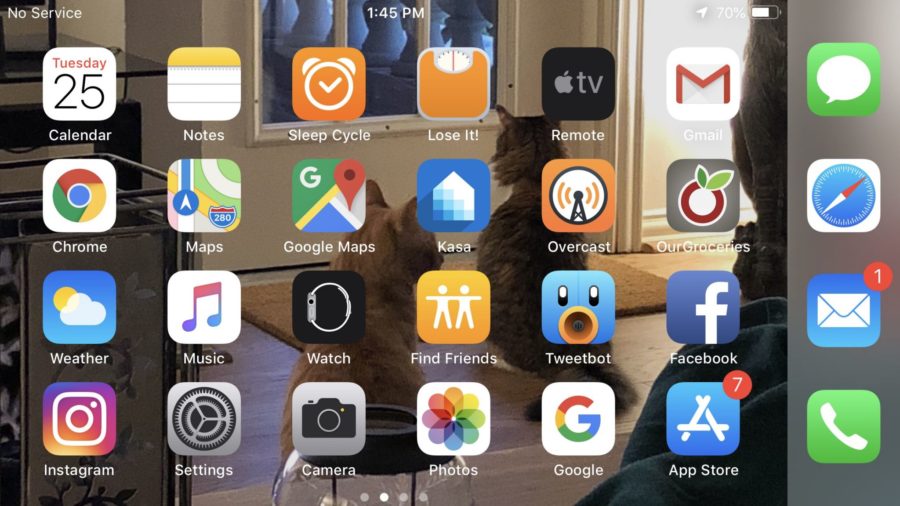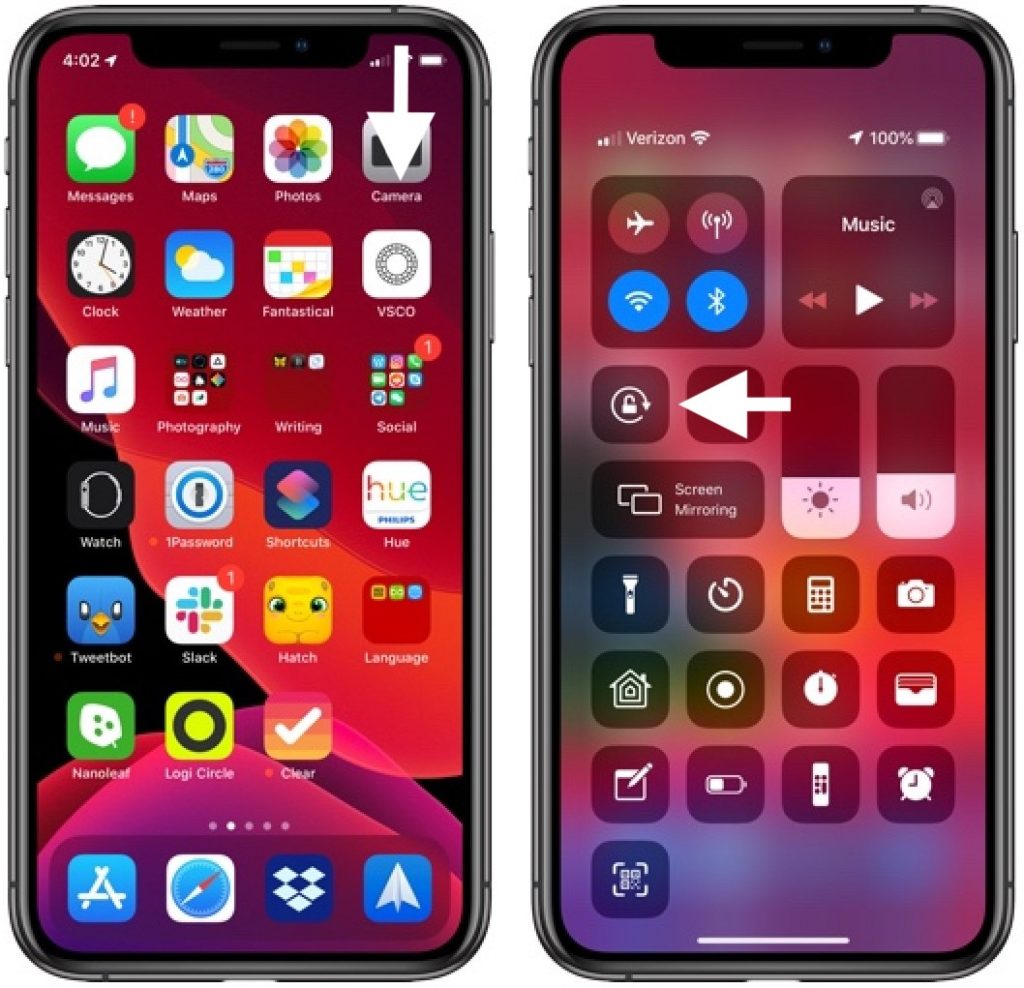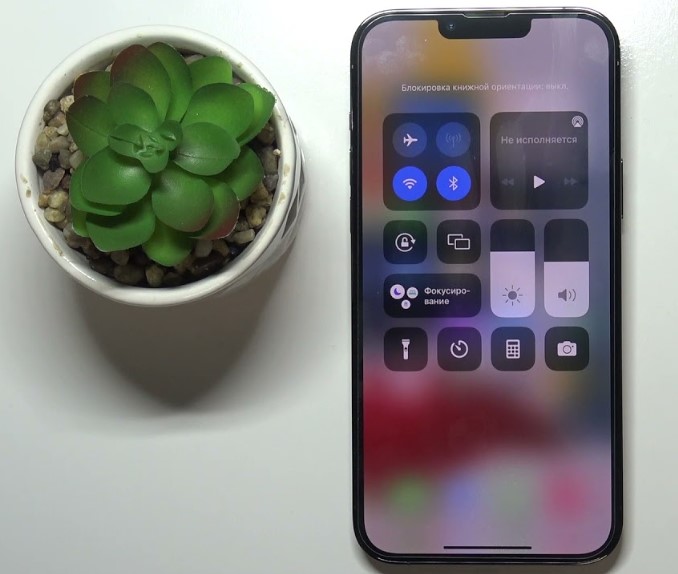Как повернуть экран iPhone и iPad, не поворачивая устройство
Стоит прилечь на бок, чтобы почитать новости на смартфоне, как экран сразу переворачивается. Или хотите посмотреть фото, а экран наоборот остается в вертикальном положении. Согласитесь, бесит? Но с проблемой легко справиться.
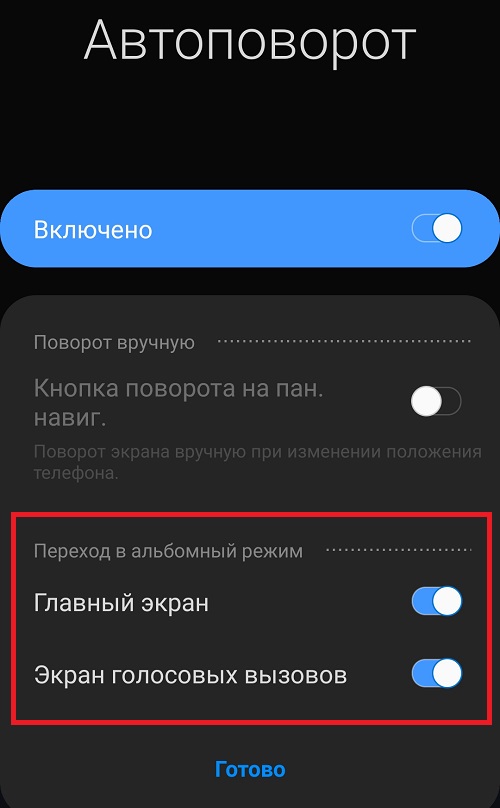



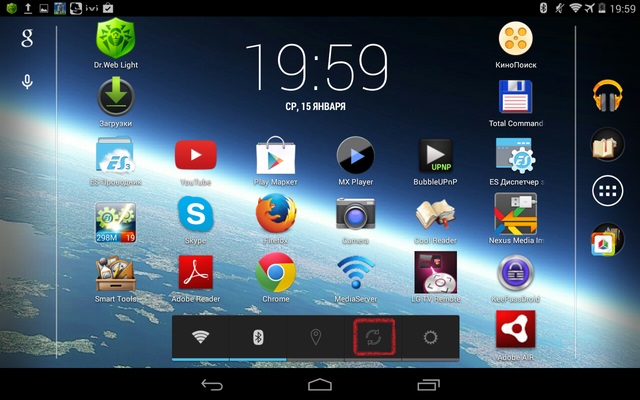
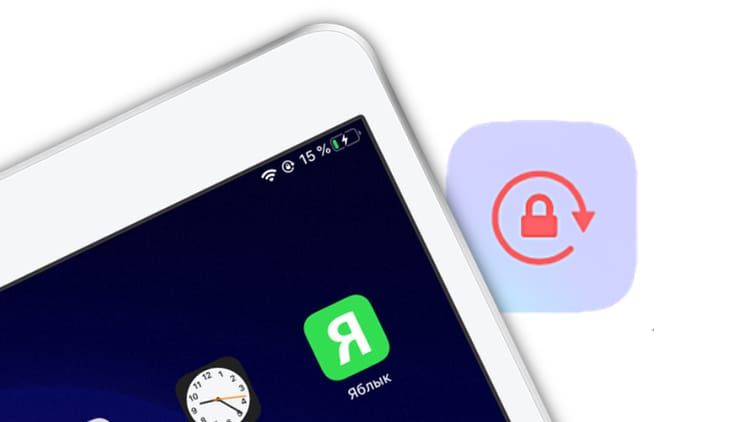



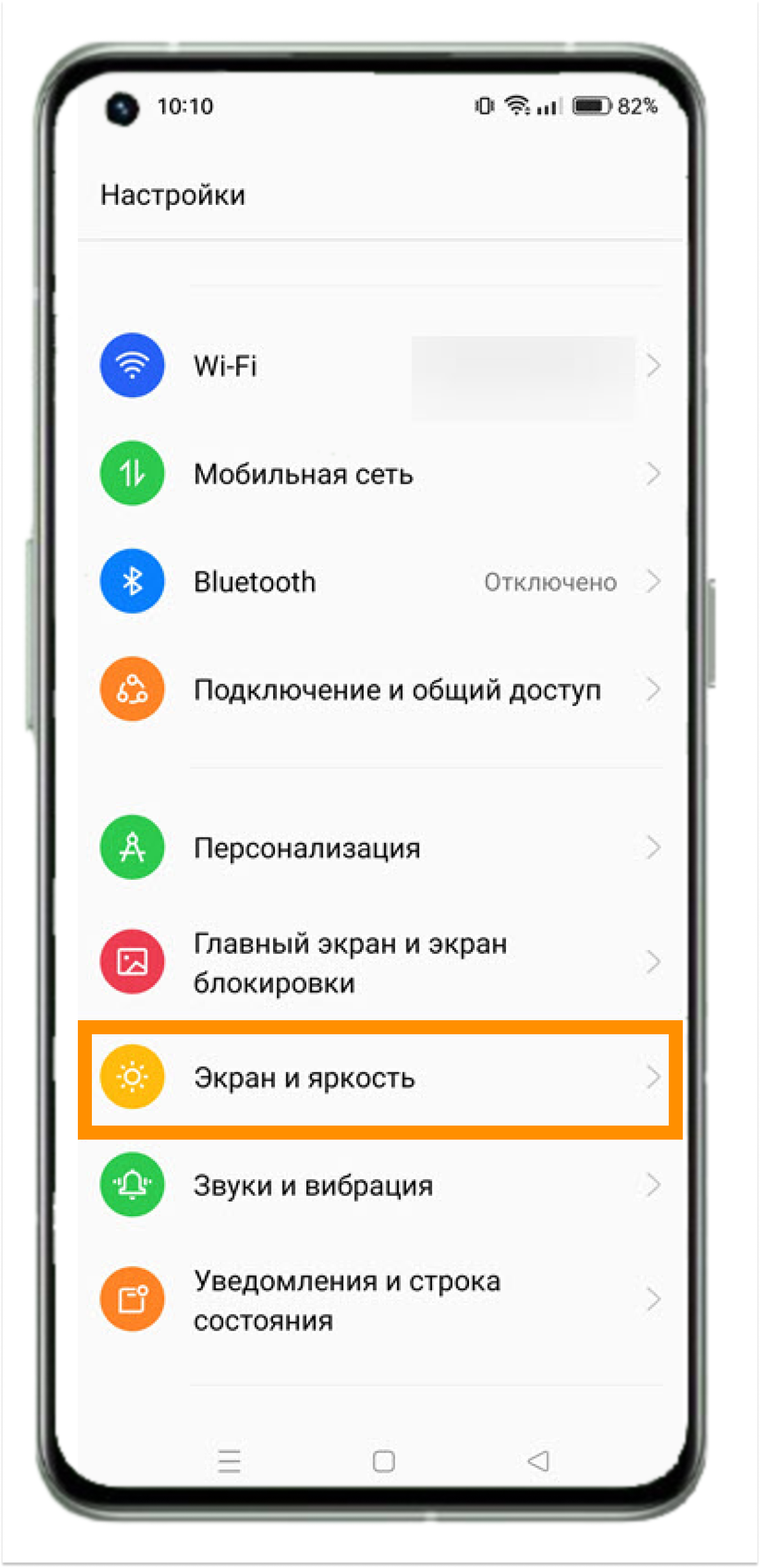




Экран на iPad может поворачиваться, чтобы вы могли просматривать приложения, например Safari или «Сообщения», в книжной или альбомной ориентации. Узнайте, как поворачивать экран на iPad или получите помощь, если эта функция не работает. Некоторые приложения не поддерживают поворот, поэтому экран может не поворачиваться, когда вы работаете в этих приложениях, даже если функция поворота включена. Убедитесь, что блокировка ориентации отключена: смахните вниз от правого верхнего угла экрана, чтобы открыть Пункт управления. Затем нажмите кнопку «Блокировка ориентации» чтобы убедиться, что она действительно отключена. Если экран по-прежнему не поворачивается, попробуйте другое приложение, такое как Safari или «Сообщения», которые работают в альбомной ориентации, и проверьте, есть ли на iPad боковой переключатель.
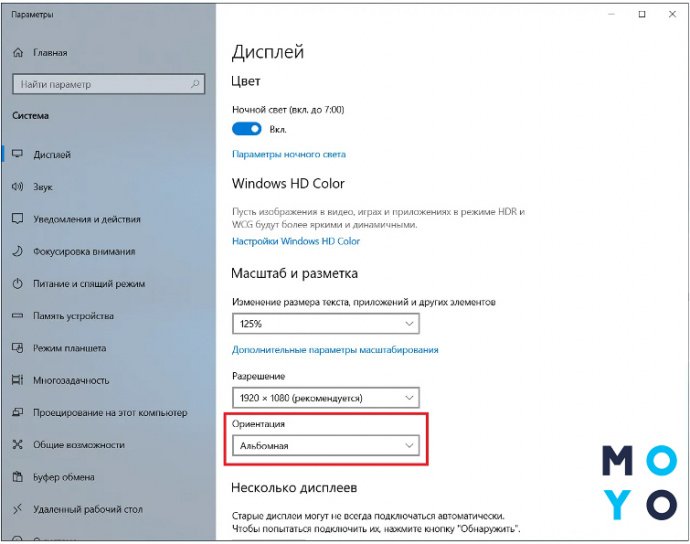




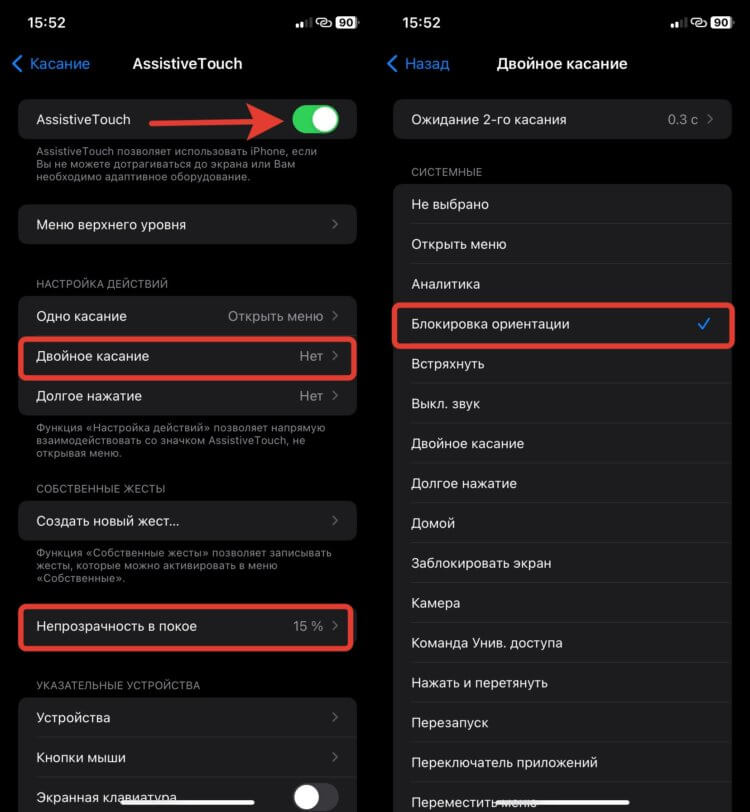

Экран на iPhone и iPod touch может поворачиваться, чтобы вы могли просматривать приложения в книжной или альбомной ориентации. Узнайте, как поворачивать экран на iPhone или iPod touch, либо получите помощь, если эта функция не работает. Некоторые приложения не поддерживают поворот, поэтому экран может не поворачиваться, даже если отключен параметр «Блокировка книжной ориентации». Смахните вниз от правого верхнего угла экрана, чтобы открыть Пункт управления. Коснитесь кнопки фиксации книжной ориентации , чтобы убедиться, что она отключена.